Огляд сумісності Windows Vista
Останнім часом Microsoft в своїх продуктах робить упор на сумісність, як програмну, так і апаратну. У цьому статті я зосередив увагу користувача на аспектах сумісності, очікуваних від нової Windows Vista. При цьому були використані пристрої та програмні продукти класу must-have.
Можу відзначити, що рівень сумісності Vista чудовий і смію припустити, що зараз в Microsoft йде робота над більш серйозним забезпеченням сумісності. Як ви могли вже здогадатися, все одно залишається ряд питань, що залежать від роду занять користувача, а точніше від неможливості використовувати специфічні пристрої (типу стримерів, графічних планшетів і т.д.) або додатка. Всі ці неприємні моменти можуть зробити Windows Vista непривабливою для багатьох користувачів.
апаратна сумісність
Як один з тих, хто частенько переустановлює Windows (це частина моєї роботи), можу сказати, що ніщо так не радує, як Device Manager без конфліктів в обладнанні. Я маю на увазі, що найпростіше - це встановити саму Windows, а ось наступний крок - перевірка і вирішення всіх існуючих конфліктів в обладнанні - не для людей зі слабкими нервами. Як ви знаєте, перевірку на працездатність встановленого обладнання можна зробити в Device Manager.
У Windows XP і попередніх версіях Windows доступ до Device Manager здійснювався наступним чином: відкрити Start Menu, натиснути правою кнопкою миші ярлик My Computer, вибрати Properties і потім вибрати закладку Hardware в діалозі System Properties. Windows Vista додає в ці нехитрі дії ще один пункт. Тепер віконце System information з'являється після вибору пункту Properties в меню після клацання миші на Computer:
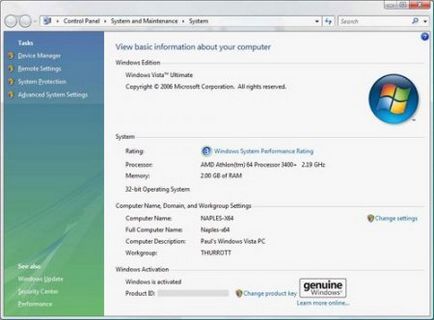
А якщо вам зручніше старий спосіб доступу до Device Manager, то необхідно вибрати Advanced System Settings з листа завдань цього віконця. Для того, щоб скористатися функціями Device Manager, необхідно отримати доступ до властивостей комп'ютера за допомогою User Account Control (UAC) (для більш докладної інформації див. Статтю User Account Control).
З часів Windows 98 Device Manager помітно підріс. Те, що постає погляду користувача в Vista - це приємний для ока список пристроїв його системи і, в разі, якщо вони правильно працюють (це означає, що всі вони мають робочі драйвера), Device Manager можна назвати "чистим", тобто без помилок і конфліктів пристроїв. Тим не менш, не все виглядає так привабливо після установки ОС Windows Vista. На сьогоднішній день, скоріше навпаки - Device Manager виглядає так надзвичайно рідко. Замість чистенького списку діючих механізмів, користувач бачить цілий перелік конфліктуючих пристроїв, зазначених знаком оклику поруч з іконкою.
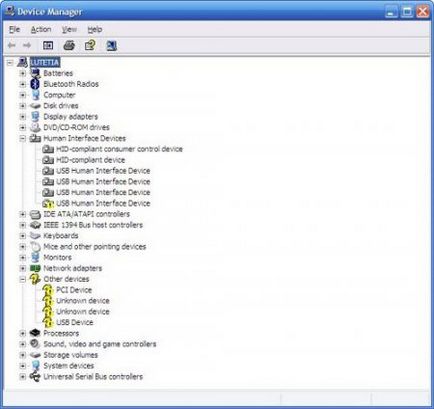
Всі ці пристрої некоректно встановлені і, щоб змусити їх працювати, необхідно встановити працездатні драйвера. На сьогоднішній день є лише два способи установки драйверів в Windows: 1) за допомогою ехе-додатки, або 2) за допомогою INF-файлу, який обирається безпосередньо з Device Manager. (До речі, Windows Update є основним джерелом робочих драйверів для більшості існуючих пристроїв).
Windows Vista, як і Windows XP, спочатку підтримувала вкрай обмежений перелік пристроїв. З метою отримання інформації для даного огляду Vista була встановлена на два часто використовуваних мною комп'ютера - x64-based настільний ПК і Pentium M-based ноутбук. Таким чином, я постарався охопити більшу аудиторію користувачів.
Мій настільний ПК - це система HP a640n з 2.2 Ггц процесором від AMD - Athlon-64 - з індексом продуктивності 3400 (одноядерний) з 2 Гб оперативної пам'яті, з графікою ATI Radeon X800 XL (AGP-based) з 256 Мб графічної пам'яті, 250 Гб ATA жорстким диском, інтегрованим 9-in-1 кард-рідером, які пишуть DVD-приводом (для двошарових дисків), USB і Firewire портами і інтегророванним AC'97-based аудіо-кодеком. Звичайний десктоп, який я апгрейдив протягом останніх півтора років. А ще у мене широкоформатний HDTV-монітор з роздільною здатністю 1920 x 1200.
Найцікавіше щодо апаратної сумісності в Vista - це те, що звукові пристрої в Windows Vista Beta 2 не працюють (Якщо у кого-небудь є досвід в цьому питанні, мені було б цікаво поговорити про це). Можна відразу ж зазначити відсутність звуку, навіть не заглядаючи в Device Manager, - в системному треї на іконці звуку присутній червоний значок "x". На більшість моїх тестових комп'ютерів, включаючи ноутбук, мені вдалося встановити аудіо-драйвера за допомогою Windows Update, що здається вельми корисним. Але на моєму HP a640n довелося встановлювати XP-драйвера, які (Слава Богу) виявилися працездатними і в Vista (в попередніх білдах Vista установка драйверів від XP була проблематичною).
Безумовно, в нових ОС завжди виникають питання сумісності. Мені не вдалося змусити працювати мій принтер Dell. Я навіть намагався копіювати файли з настановної директорії віддаленого комп'ютера на мій десктоп - хотів змусити працювати Vista в режимі сумісності, щоб установча програма, що на моєму комп'ютері встановлена XP. Нічого не вийшло.
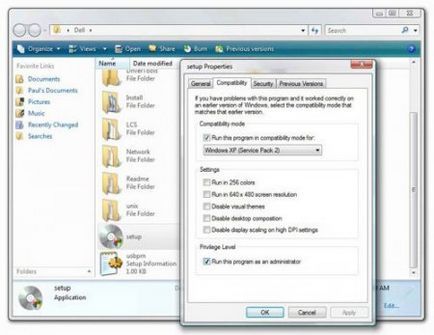
Зі сканером була ще більш цікава історія. Після невдалої установки набору додатків для сканування (включаючи сам драйвер), я дозволив Vista самій вибрати відповідний драйвер. Це довга, але зазвичай успішна процедура. Але сканер довів перевагу техніки над людською думкою :)
Спочатку відкрився діалог пошуку нового обладнання - Found New Hardware, який дозволив мені вибрати, яким чином я планую встановити виявлений пристрій і планую взагалі?
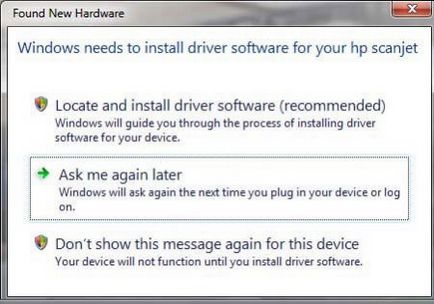
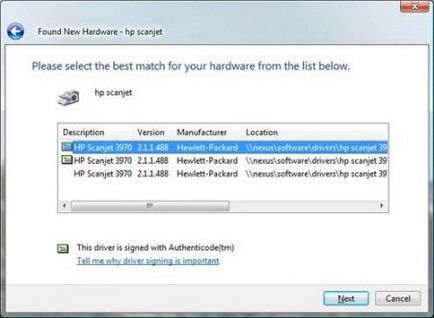
Після закінчення декількох хвилин пошуку - бах і комп'ютер перезавантажився!
Після повернення в Vista, я був дуже здивований тим фактом, що сканер працює. Ніколи не знаєш, на що здатна ОС від Microsoft. Сканер був дійсно видно в апплете Scanners and Cameras в панелі управління, але, на жаль, я не міг сканувати документи. Коли я натиснув на одну з кнопок на сканері, на екрані виникло порожнє віконце. Під час моїх маніпуляцій з апплетом Scanners and Cameras я так часто спостерігав традиційний синій екран смерті - Windows Blue Screen of Death (BSOD), який, чесно кажучи, в Vista не так часто зустрінеш.
На даний момент я намагаюся виділити пристрої, які поки повністю непрацездатні в Windows Vista. Правда в тому, що багато обладнання в Windows Vista працює або неправильно, або взагалі не працює. Це стосується 32-бітової версії Vista. Користувачів 64-бітової версії очікує неприємний сюрприз через обмеження, накладені Microsoft на цю версію. За запевненням представників Microsoft ситуація, що стосується як 32-бітної, так і 64-бітної версій системи, зміниться в кращу сторону.
програмна сумісність
Програмна сумісність, звичайно ж, теж є каменем спотикання. Як я виявив в своїх безуспішних спробах з Windows XP Professional x64 Edition, ніщо так не заважає міграції на нову ОС, як той факт, що більшість додатків, якими ми користуємося щодня, просто не працюють. На жаль, така ситуація трапилася і з Windows Vista Beta 2, хоча в порівнянні з CTP-білд ситуація помітно покращилася.
Необхідно виділити два аспекти програмної сумісності в Vista. Перший - це технологія, яку Microsoft вже використовувала в Windows XP, що передбачає розробку програмних модулів типу патчів для різних додатків з метою обдурити систему - довести їй, що додаток рідне, розроблене спеціально для Vista. Проблема полягає в тому, що більшість додатків розраховане на роботу тільки в одній певній версії ОС (тобто для "Windows XP", а не для "Windows XP і новіше") і вони потребують невеликого, ніжному поштовху, щоб працювати коректно. Також існують режими сумісності, які іноді спрацьовують. І те й інше - продовження роботи, розпочатої в Windows XP.
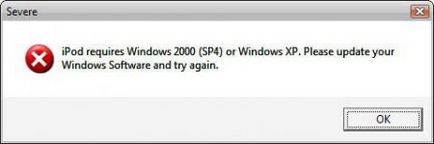
Потім відбувається те, що кожен раз, коли я бачу це, змушує мене посміхатися: з'являється вікно Program Compatibility Assistant (Помічник з програмної сумісності), яке повідомляє мені «у вас проблеми з встановленням програми» і запитує, може варто спробувати ще разок?
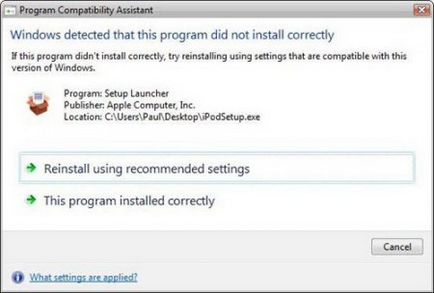
У разі, якщо ви віддасте перевагу перевстановити додаток, воно буде працювати правильно. Кожен раз.
Але тому є просте пояснення. Компанія Microsoft, звичайно ж, могла заховати це додаток, щоб воно без повідомлення користувача виправляло помилки в установці програмного забезпечення. Насправді, я сперечаюся з багатьма, що так воно і було б. Але ... Microsoft всюди кричить: «Windows Vista - нова ОС. Вона відрізняється від Windows XP. Ця програма не має працювати в Vista, але ми змусимо його працювати. Спеціально для Вас". Це дає користувачеві відчуття того, що він користується чимось ексклюзивним і прекрасним, бадьорить користувача, сприяє прийняттю рішення щодо майбутньої ОС. Щось типу Apple-незаба обнадійливою самодостатності і мені це подобається. Сподіваюся, вони не зроблять роботу цього додатка автоматичної, насправді сподіваюся.
Adobe Photoshop Elements 4.0
Працює: так (з появою попередження)
Зауваження: Photoshop Elements 4.0 працює справно, іноді пригальмовує, але при старті програми з'являється попередження про те, що програма має проблеми із сумісністю. Можна вибрати «вирішити проблеми» (зараз немає варіантів) або просто «Запустити».
Adobe Reader 7.x
Працює: так
Apple iTunes and QuickTime Pro 7.1
Працює: так (з проблемами)
Зауваження: iTunes встановлюється нормально, але поводиться дивно. Іконки робочого столу і панелі швидкого запуску порожні і це неможливо виправити. Продуктивність комп'ютера дуже низька. І iTunes і QuickTime Pro несумісні з Windows Aero інтерфейсом; в разі запуску додатків Windows Vista перемикається на стандартний інтерфейс.
Diskeeper 10
Працює: немає
Зауваження: Цей додаток не встановлюється, навіть за допомогою втручання моїх рук. Проте, Windows Vista включає утиліту дефрагментації (основану на коді Diskeeper).
Оновлення: Diskeeper Corp. пропонує пробну версію Vista-сумісного Diskeeper 10 на сайті Diskeeper.
Flickr Uploadr 2.3
Працює: так
LeechFTP
Працює: так
Зауваження: Це древній FTP-менеджер, який особисто я використовую для завантаження зображень в мій блог. Не знаю, чому я до сих пір ним користуюся, хоч його і не оновлюють вже кілька років, але він відмінно працює в Vista.
Microsoft CMD Here PowerToy
Працює: немає
Зауваження: Додаток не встановлюється навіть в режимі manual.
Microsoft TweakUI PowerToy
Працює: немає
Зауваження: Додаток не встановлюються, не працює навіть в режимі сумісності.
Microsoft Windows Live Messenger Beta
Працює: так
Зауваження: Остання бета чудово працює.
Mozilla Firefox 1.5.0.3 з Netcraft Anti-Phishing Toolbar і Macromedia Flash
Працює: так
Зауваження: Firefox працює коректно, як і обидва аддона до Firefox, які я завжди встановлюю.
Napster 3.6.0.7
Працює: так (після втручання Program Compatibility Assistant)
Зауваження: Необхідно вибрати Вибіркову установку. Napster за замовчуванням копіює файли в папку C: \ Users \ [user name] \ Documents \ My Music, яка є неправильною: в Vista папка My Music замінена на папку Music, яка розташована в C: \ Users \ [user name] \ Music.
Nero 7 Ultra Edition
Працює: немає
Зауваження: Щоб встановити програму обривається непомітно для користувача. Мені говорили, що Nero 6 працює, але я поки не перевіряв.
PKWare Secure ZIP
Працює: так
Slysoft AnyDVD
Працює: так
TechSmith SnagIt 2.6
Працює: так
Зауваження: Це стара версія утиліти для захоплення скріншотів, але я віддаю перевагу її, завдяки її простенькому інтерфейсу.
WinZIP 10
Працює: так
Zone Alarm Security Suite
Працює: немає
Зауваження: За весь час не знайшов сек'юріті-програм, коректно працюють в Windows Vista. Тому довелося встановити безкоштовну пробну версію eTrust EZ Antivirus, який відмінно працює в Vista і задовольняє потреби Security Center (Центр Безпеки) з антивірусного моніторингу системи.
Інші проблеми з програмною сумісністю
Є ще кілька моментів в програмної сумісності, які необхідно відзначити.
Коли додаток (або ж облочки) не відповідають в Windows Vista Beta 2, вікно програми (або в разі Explorer.exe весь робочий стіл) затінюється. Ви можете вибрати «Завершити додаток» або чекати поки воно оживе. Очікування допомагає у вкрай рідкісних випадках.
Деякі додатки типу Azureus (BitTorrent-клієнт) і iTunes мають деякі проблеми з сумісністю, які не дають їм нормально працювати в Windows Aero інтерфейсі. У цих випадках на екрані з'являється діалог попередження, потім Vista перемикає Aero на стандартну тему
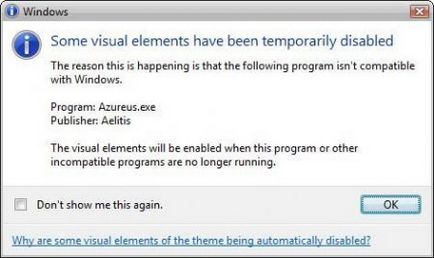
Коли ви закінчите роботу з цим додатком, система автоматично переключиться на Aero інтерфейс.
Крім того, самим часто задається питанням є проізводітельсноть системи. Люди цікавляться, чи придатна Vista для щоденного використання? Також є й інші, які цікавляться, чи зможе Vista стати основною ОС? Відповідь на обидва питання - ні. Я перебуваю в процесі повного переходу на Vista Beta 2 - це моя робота. Я дізнаюся більше про встановлену систему. І хоча Microsoft зі свого боку зробила величезні кроки в плані сумісності, Vista поки не готова стати єдиною ОС на жорсткому диску, тобто ваш комп'ютер повинен працювати в dual-boot режимі.
Продуктивність, чесно кажучи, не на належному рівні, хоча варто відзначити, що і Microsoft зробила не так багато в плані продуктивності. Це питання буде вирішене (прим. Перекладача - сподіваюся буде вирішене) після виходу реліз-кандидата RC.
Повинен сказати, Vista по-любому хороша, і я сподіваюся, що зможу залишитися з нею протягом ще довгого часу. Моя порада - пробуйте, але не намагайтеся відразу перейти на Vista. Спочатку необхідно вирішити проблеми з продуктивністю і сумісністю.
Джерело: www.winsupersite.com
Переклад: deeper2k